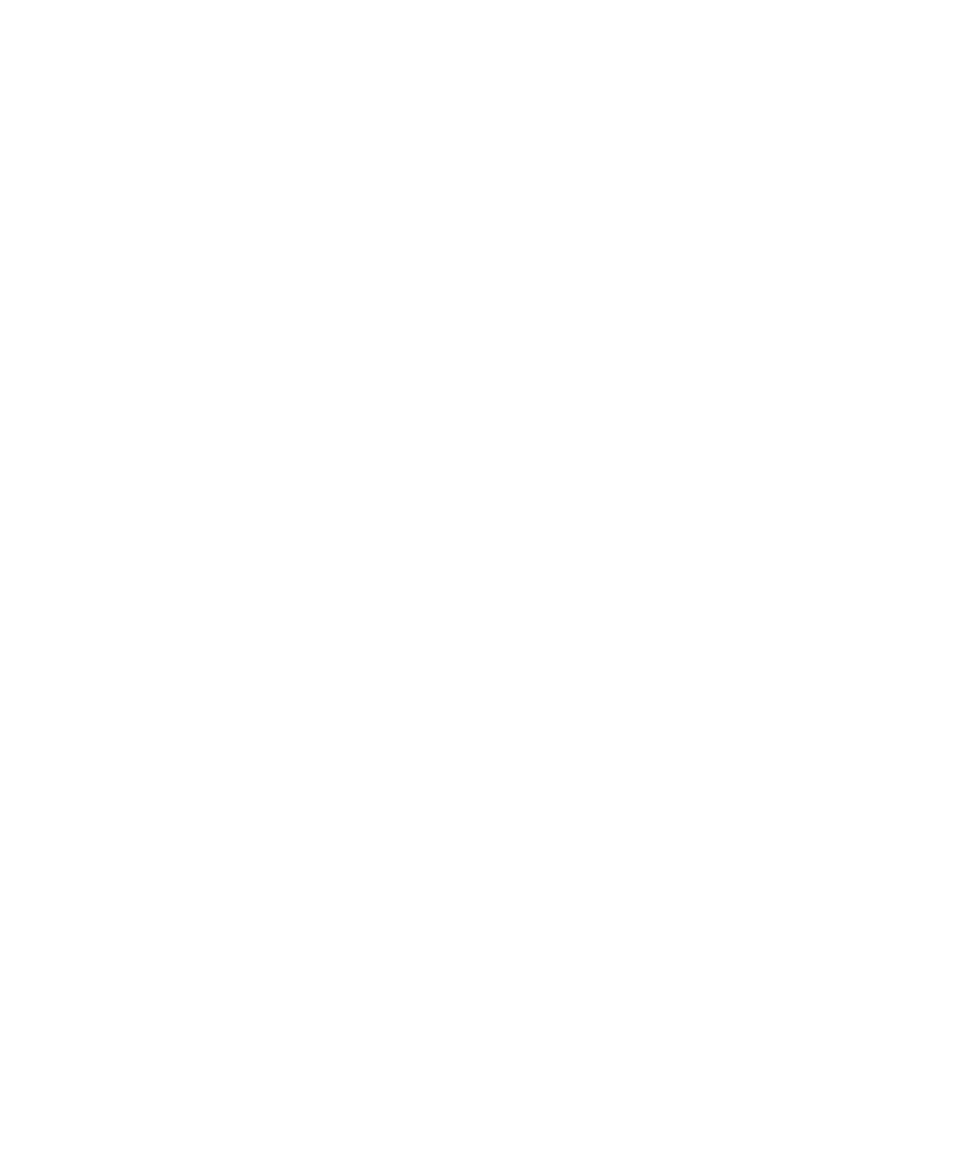
Zakładki map
Dodawanie zakładki lokalizacji lub trasy
1. Na ekranie głównym kliknij ikonę Mapy.
2. Przy otwartej mapie naciśnij klawisz Menu.
3. Kliknij polecenie Dodaj do Ulubionych.
4. Wykonaj jedną z następujących czynności:
• Aby zmienić nazwę zakładki, w polu etykiety wpisz nową nazwę.
• Aby umieścić zakładkę w innej lokalizacji, zmień ustawienia w polu Folder.
5. Kliknij przycisk OK.
Zmiana zakładki lokalizacji lub trasy
1. Na ekranie głównym kliknij ikonę Mapy.
2. Na mapie naciśnij klawisz Menu.
3. Kliknij opcję Znajdź lokalizację.
4. Kliknij opcję Ulubione.
5. Zaznacz zakładkę.
6. Naciśnij klawisz Menu.
7. Kliknij opcję Edytuj.
8. Zmodyfikuj zakładkę.
9. Naciśnij klawisz Menu.
10. Kliknij Zapisz.
Usunięcie zakładki lokalizacji lub trasy
1. Na ekranie głównym kliknij ikonę Mapy.
2. Na mapie naciśnij klawisz Menu.
3. Kliknij opcję Znajdź lokalizację.
4. Kliknij opcję Ulubione.
5. Zaznacz zakładkę.
6. Naciśnij klawisz Menu.
7. Kliknij przycisk Usuń.
Podręcznik użytkownika
Mapy
243
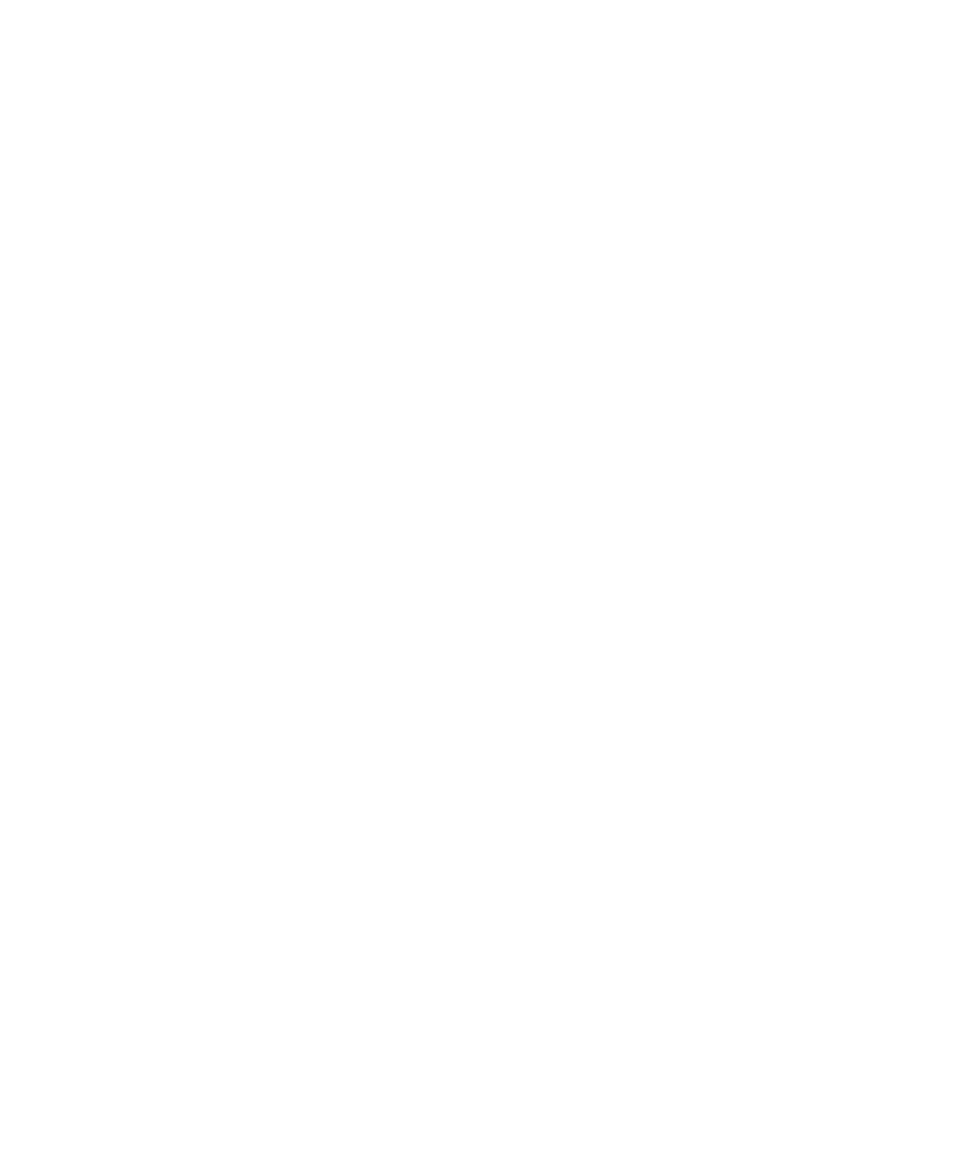
Dodawanie folderu zakładek lokalizacji lub tras
1. Na ekranie głównym kliknij ikonę Mapy.
2. Na mapie naciśnij klawisz Menu.
3. Kliknij opcję Znajdź lokalizację.
4. Kliknij opcję Ulubione.
5. Naciśnij klawisz Menu.
6. Kliknij polecenie Dodaj podfolder.
Archiwizowanie zakładki lokalizacji lub trasy
1. Na ekranie głównym kliknij ikonę Mapy.
2. Na mapie naciśnij klawisz Menu.
3. Kliknij opcję Znajdź lokalizację.
4. Kliknij opcję Ulubione.
5. Zaznacz zakładkę.
6. Naciśnij klawisz Menu.
7. Kliknij opcję Przenieś.
8. Kliknij nową lokalizację.